Come raggruppare o separare fogli di lavoro in Excel?
Se i fogli in una cartella di lavoro hanno la stessa struttura, puoi eseguire rapidamente operazioni su più fogli di lavoro contemporaneamente raggruppandoli. Ciò significa che, mentre sommi un intervallo in un foglio di lavoro, la stessa operazione viene eseguita simultaneamente nello stesso intervallo degli altri fogli nel gruppo.
Raggruppa fogli di lavoro
Raggruppare i fogli di lavoro ci farà risparmiare tempo quando eseguiamo gli stessi calcoli nello stesso intervallo di ogni foglio.
Premi Ctrl per selezionare le schede dei fogli che desideri raggruppare. Se vuoi raggruppare fogli consecutivi, tieni premuto Maiusc per selezionare la prima e l'ultima scheda.
Ora, mentre apporti alcune modifiche in un foglio, anche gli altri cambiano.
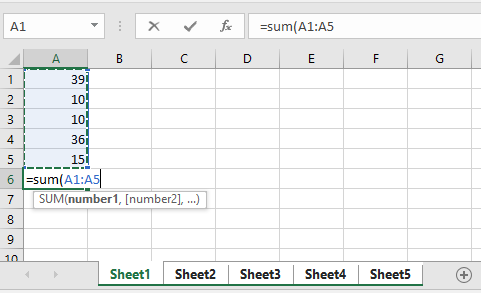 |  |
 |  |
Separa fogli di lavoro
Per separare i fogli di lavoro, puoi utilizzare due metodi.
1. Fai clic su una qualsiasi scheda del foglio nel gruppo.
2. Fai clic con il pulsante destro del mouse su una qualsiasi scheda del foglio nel gruppo e scegli Separa Fogli nel menu contestuale.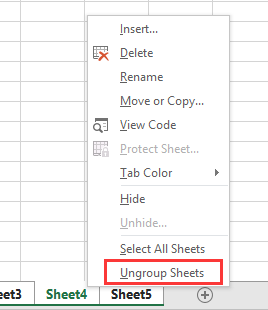
Articoli correlati
I migliori strumenti per la produttività in Office
Potenzia le tue competenze in Excel con Kutools per Excel e sperimenta un'efficienza mai vista prima. Kutools per Excel offre oltre300 funzionalità avanzate per aumentare la produttività e farti risparmiare tempo. Clicca qui per ottenere la funzione di cui hai più bisogno...
Office Tab porta le schede su Office e rende il tuo lavoro molto più semplice
- Abilita la modifica e lettura a schede in Word, Excel, PowerPoint, Publisher, Access, Visio e Project.
- Apri e crea più documenti in nuove schede della stessa finestra invece che in nuove finestre.
- Aumenta la produttività del50% e riduce centinaia di clic del mouse ogni giorno!
Tutti gli add-in Kutools. Un solo programma di installazione
La suite Kutools for Office include add-in per Excel, Word, Outlook & PowerPoint più Office Tab Pro, ideale per i team che lavorano su più app di Office.
- Suite tutto-in-uno — Add-in per Excel, Word, Outlook & PowerPoint + Office Tab Pro
- Un solo programma di installazione, una sola licenza — configurazione in pochi minuti (pronto per MSI)
- Funzionano meglio insieme — produttività ottimizzata su tutte le app Office
- Prova completa30 giorni — nessuna registrazione, nessuna carta di credito
- Massimo risparmio — costa meno rispetto all’acquisto singolo degli add-in